window服务器上配置ftp,为什么连接不上
网站服务器可根据网站应用的需要,部署搭建ASP/JSP/.NET/PHP等应用环境。流行两种环境一种是Linux+Apache(Nginx)+Mysql+Php 也就是LAMP/LNMP环境;另一种是WINDOWS+IIS+ASP/.NET+MSSQL环境。最实用最简单的就是windows操作系统。
下面就来看看配置服务器上ftp连接不上的问题,前提是该服务器已正确配置完毕,下面只讲述ftp连接不上的问题:
工具/原料
-
服务器“一台”
-
服务器安全狗软件一个
-
ftpserv软件一个
一、服务器上ftp常规配置
依次在服务器上找到:开始——管理工具——计算机管理——本地用户和组——用户——(右键)添加新用户,设定好用户名和密码(密码永不过期),然后点击创建即可,需要填写以下三个位置内容:
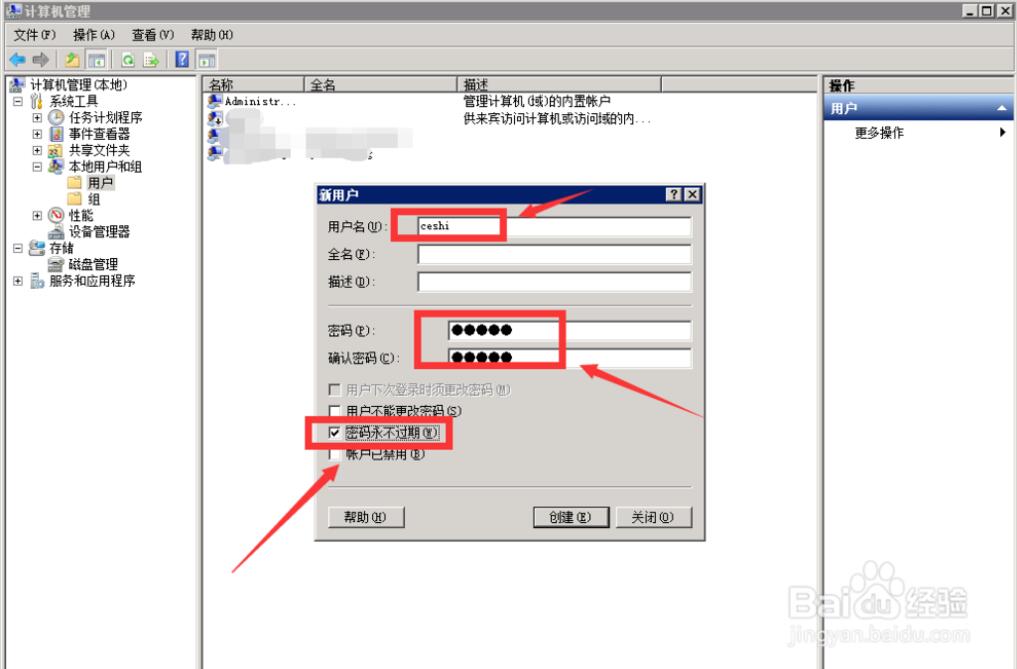
二、配置好的IIS管理器中ftp
1、创建好本地用户和组中的用户后,然后到配置好的IIS管理器中找到相应的站点,进行添加ftp发布,点击添加ftp发布后,第一步需要注意下面箭头所指的端口,该端口一定要是上面在防火墙的添加的端口。
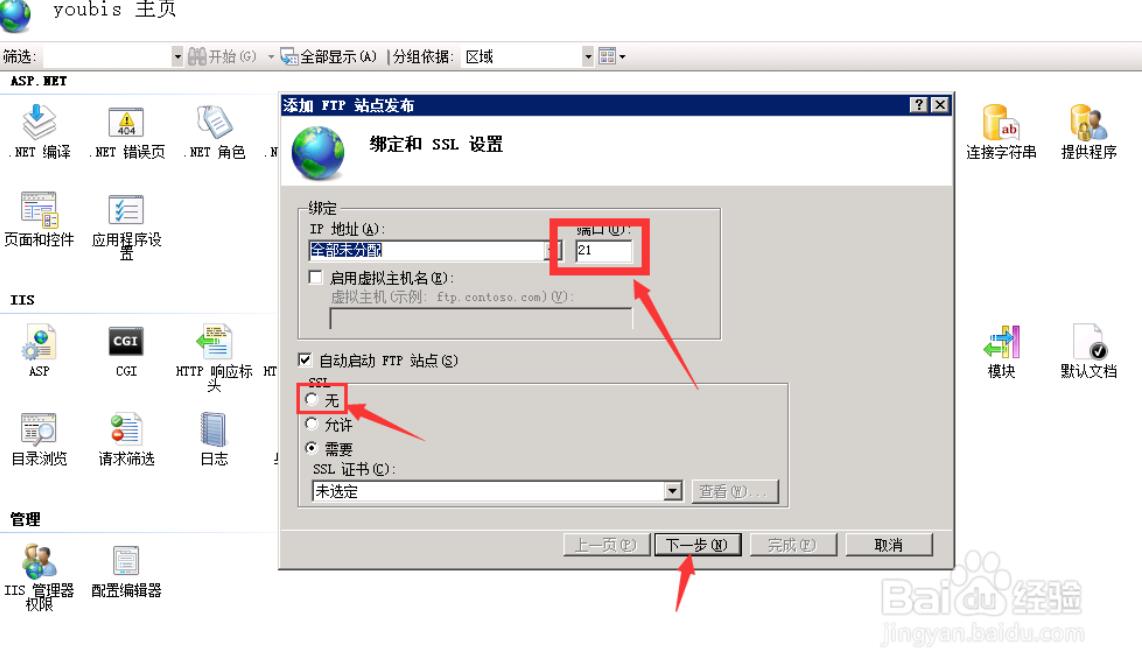
2、再下一步就是需要注意这几点,身份验证和权限全部勾选,中间的授权位置需要选择指定用户——然后填写上面新创建的“新用户”名,点击完成后服务器上的ftp就算是成功配置完成。
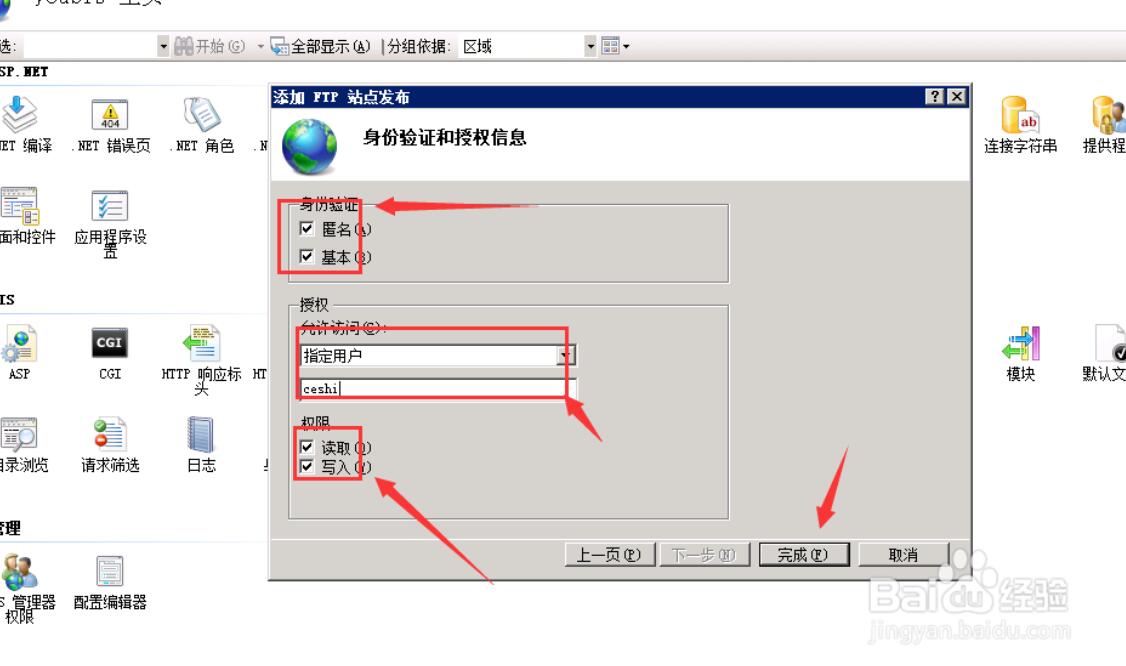
3、给ftp设定目录,并将目录设定权限,以ftp这个目录为例,设定权限,如下图步骤操作
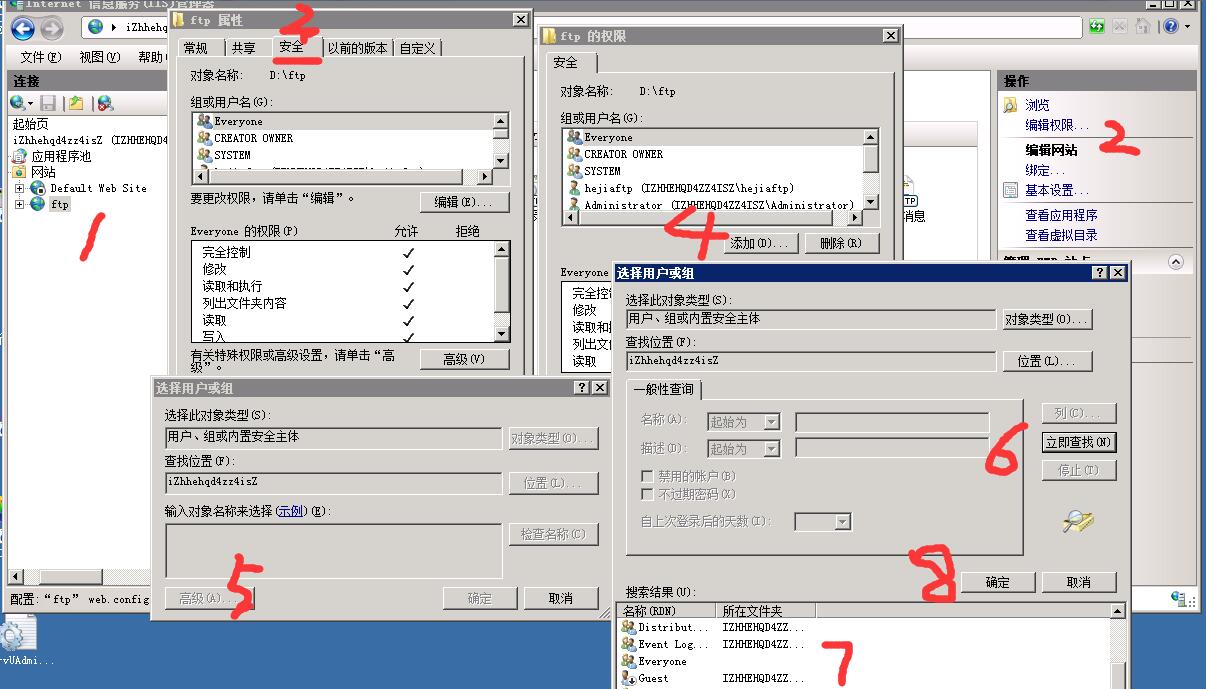
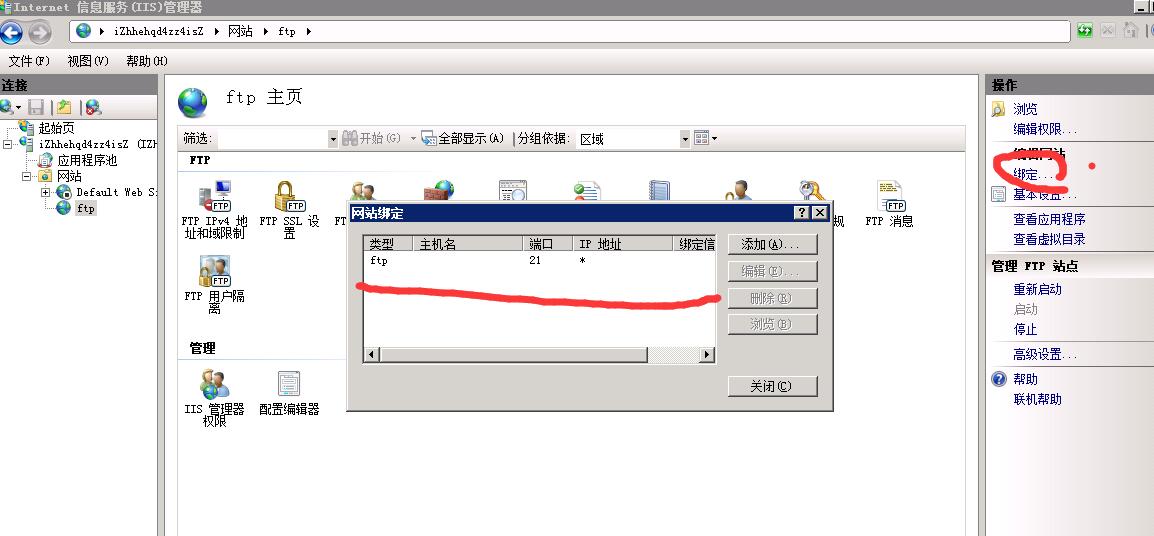
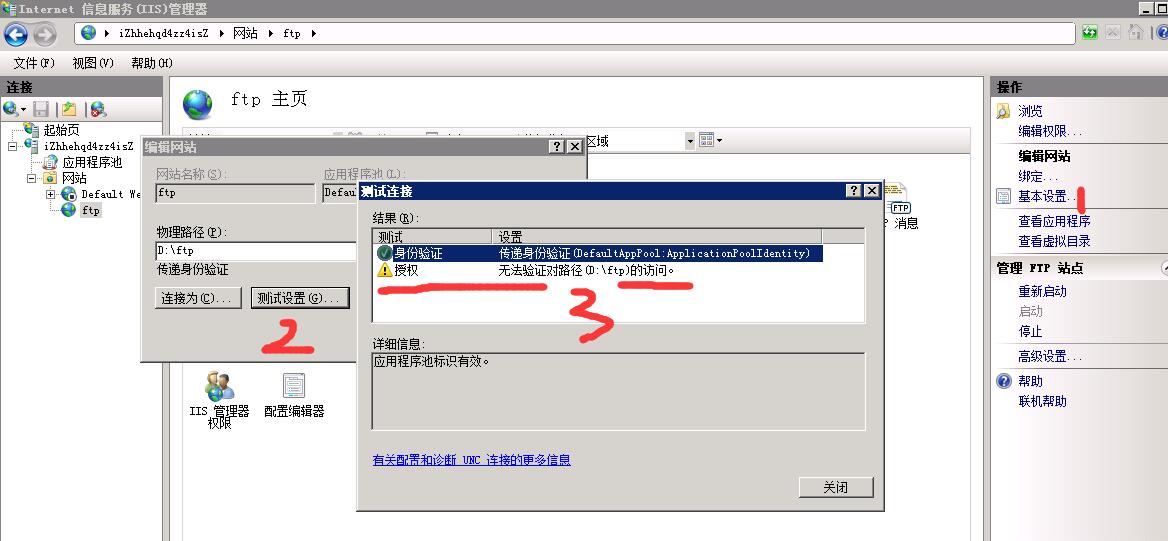

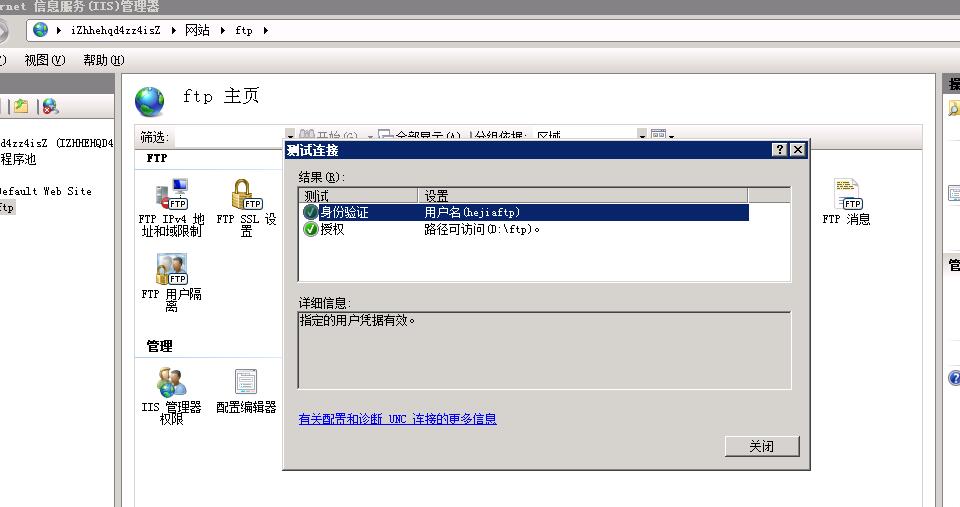
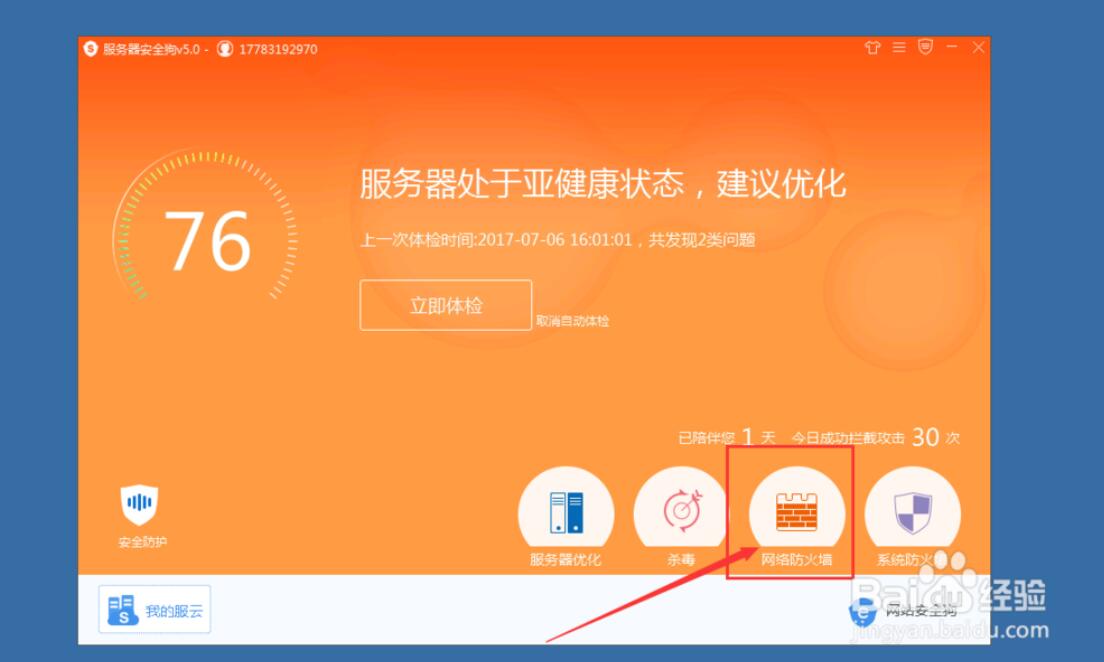
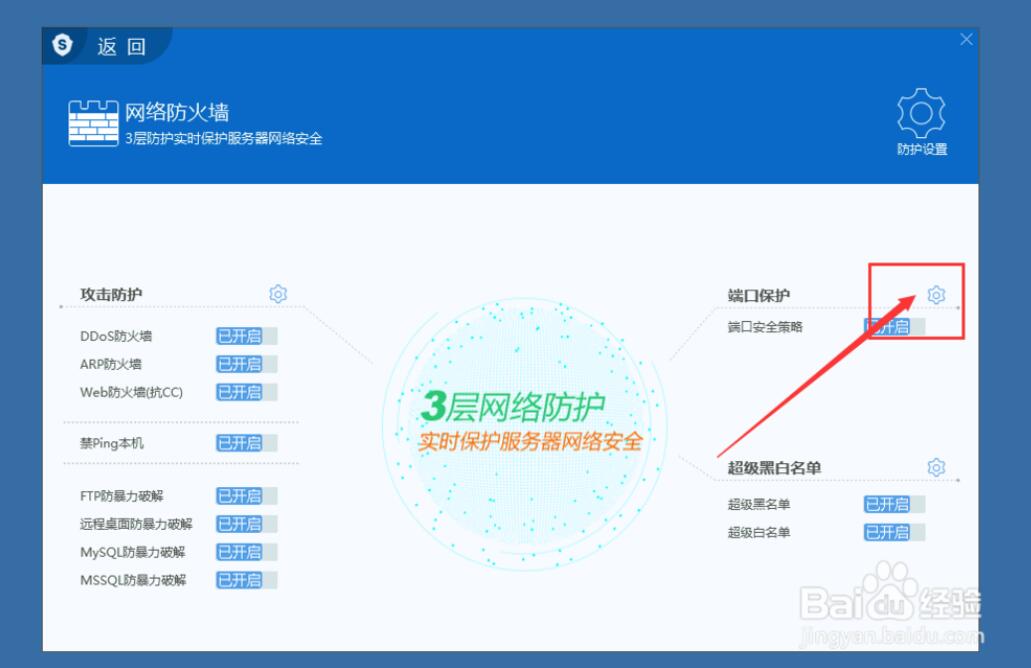
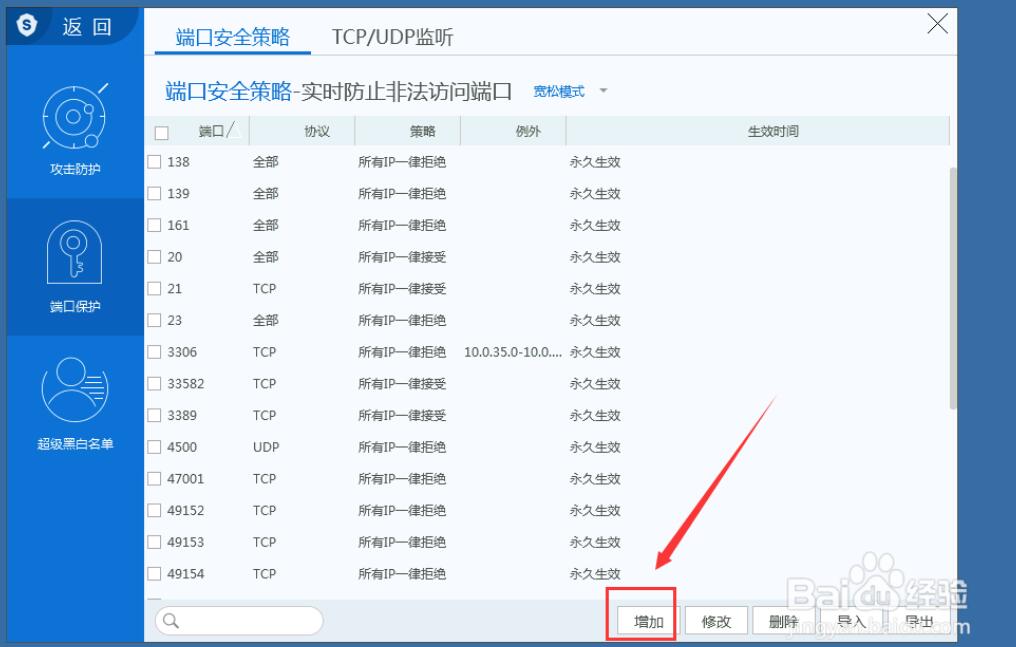
如果还是连接不上ftp,那么只能放弃在该服务器上这样配置ftp了,那么就只能使用ftpserv这个软件进行快速的配置ftp。配置方法如下:
安装好改软件后,首先需要点击“启动ftp server”,然后再点击“ftp server管理器”
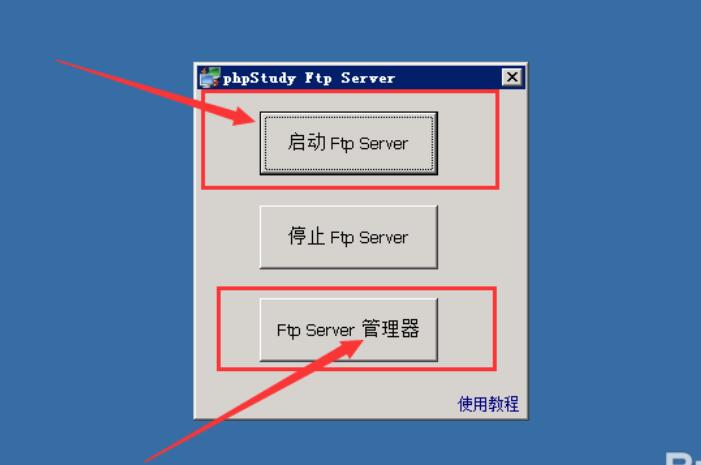
然后点击下图箭头所指的“人脑袋”
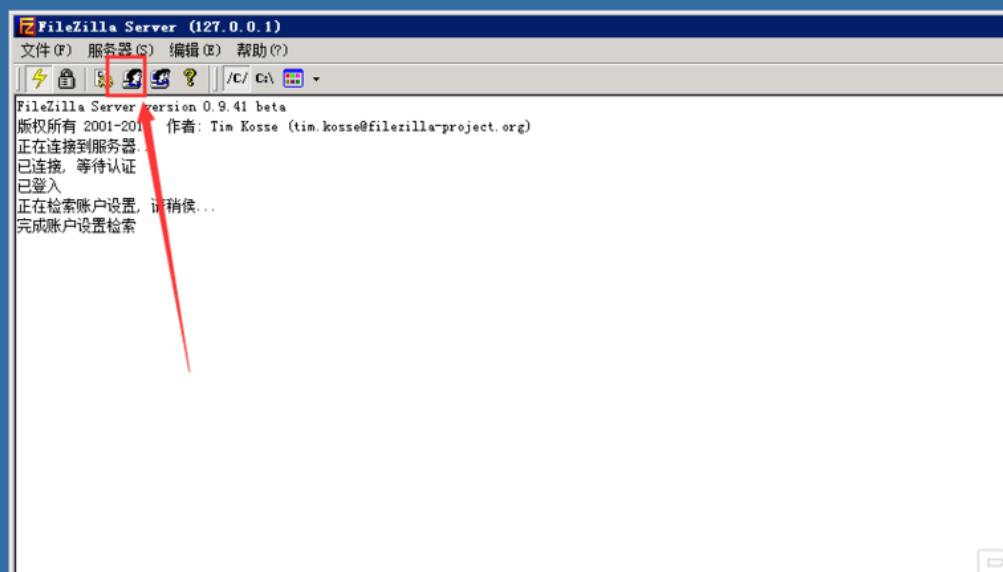
然后点击“添加”,设置ftp的用户名、密码
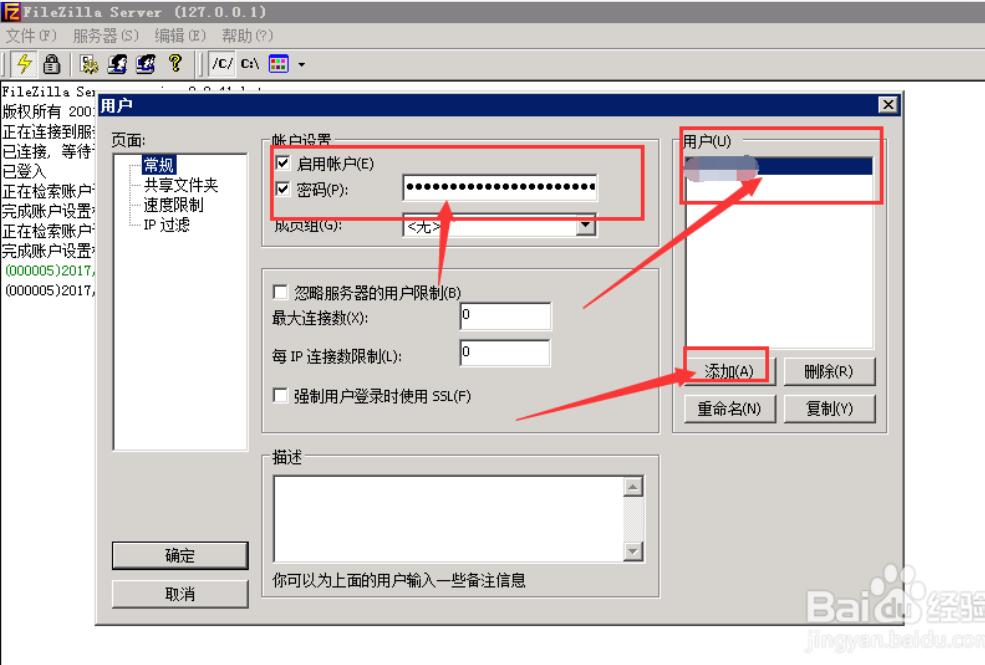
然后点击“共享文件夹”,找到相应的站,将下列方框中的类别全部勾选,然后点击“确定”即可,这样无论如何都能连接得上ftp.



